Премахни yeabests.cc вирус (Инструкции за премахване) - авг. 2017 актуализация
Упътване за премахване на yeabests.cc вируси
Какво е Вирусът yeabests.cc?
Последна информация за вируса yeabests.cc
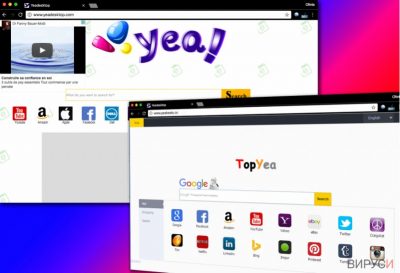
Вирусът yeabests.cc се представя за легитимна търъсачка, която предлага подобрени резултати при търсене от Google и предоставя лесен достъп до 16 популярни социални медии, имейл, шопинг, гейминг и други сайтове. За съжаление тази търсачка е просто поредният браузърен хайджакър, който няма нищо общо с добре известната ни търсачка. Този хайджакър също така е свързан с TopYea Search, който вече е причинил много неприятности на мнозина потребители. И двете търсачки имат подобни функции.
Въпреки това според някои източници появата им може да е различна в зависичмост от локацията на инфектирания компютър, например потребители в Италия и в Бразилия могат да виждат различни начални страници. Въпреки това техниките за разпространение и проблемите остават същите. Вирусът прикача зловредни компоненти към шорткътите на всеки браузър и променя настройките им. Браузърният хайджакър инфилтрира системата тихомълком. Въпреки това признаците за инфекция за очевидни.
Освен модифицираните браузъри потребителите се натъкват на проблеми с пренасочване от Yeabests.cc, наблюдава се повишено количество подвеждащи реклами и неспособност за използването на надеждна търсачка. Най-големият проблем е свързан с фалшивата търсачка която модифицира резултатите. Те включват рекламно съдържание и спонсорирани линкове, които повишават трафика към конкретни сахтове.
Премахването на yeabests.cc е необходимо, ако искате да си върнете контрола над браузъра. Най-бързият начин да го направите е като използвате FortectIntego и сканирате системата си.
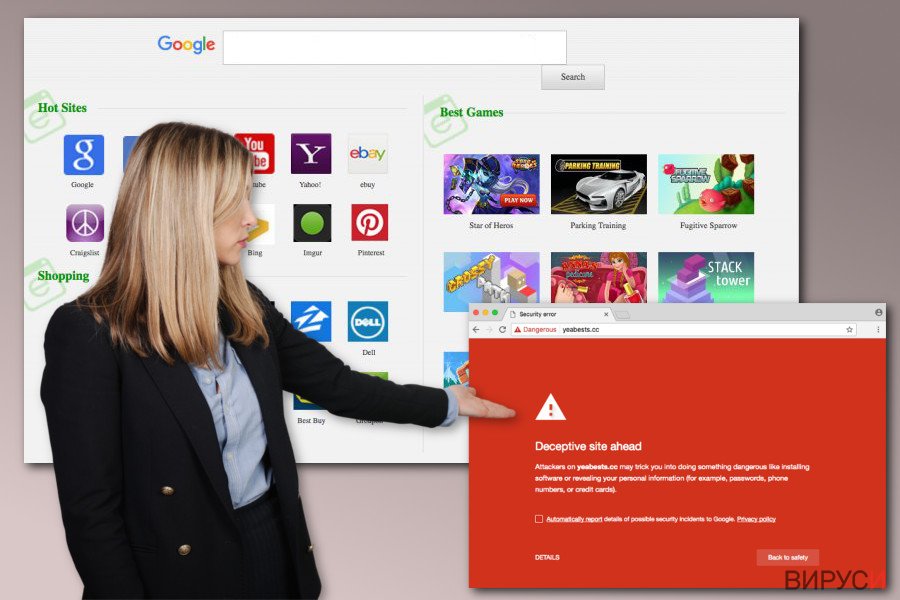
Ако сте внимателен интернет потребител може да сте забелязали, че yeabests.cc предоставя опция а достъп до шопинг и гейминг сайтове директно от началната страница. Въпреки това тази функционалност се оказва повече зловредна, отколкото полезна.
Това е така, защото браузърният хайджакър има функция за пренасочване. Ако се изкушите да влезете в сайтове от платформата за приложения на началната страница, можете да попаднете на исканата страница след няколко пренасочвания към реклами и дори сайтове за възрастни.
Въпреки че някои сайтове могат да са безвредни, други могат да имат разрушителен ефект върху компютъра Ви. Някои от сайтовете водят до други такива, които са „снабдени“ с разрушителни малуери и вируси. С времето самото премахване на вируса yeabests.cc може да не е достатъчно, за да обезопасите компютъра си.
Още повече хайджакът от Yeabests.ccможе да е увреждащ в смисъл че програмата събира информация, състояща се от търсения, посетени сайтове, данни за операционната система и локация. Тези данни могат да попаднат в ръцете на трети страни, които предоставят реклами за Вас. Веднъж попаднала в тях, те анализират информацията и генерират нови реклами, специално създадени за съответните потребители, отговаряйки на личните им предпочитания и интереси. Затова в зависичмост от броят кликове на тези pay-per-view реклами, авторите събират доста голям приход. Ако не харесвате идеята постоянно да Ви следят, трябва да деинсталирате Yeabests.cc.
Как хайджакът Yeabests.cc е попаднал в системата ми?
Ако не сте посетили официалната страница най-вероятно малуерът Yeabests.cc е инфилтрирал компютърът Ви чрез безплатни софтуерни пакети. Браузърният хайджакър може да попадне на компютъра Ви ако наскоро сте инсталирали нов аудио плейър, софтуер за обработка на снимки, обновен Flash Player или Java. Най-вероятно сте забелязали, че има адон на име „Yeabests.cc“ в софтуерния пакет.
Точно така се е установил хайджакърът на компютъра Ви. Подобни грешки са често срещани. Повечето потребители казват, че нямат време да четат инструкции за инсталация. Както виждате отнема много повече време за премахването на подобен малиуер. Като цяло ако искате да предотвратите появата на браузърен хайджакър на компютър, трябва да използвате Ръчна инсталация вместо Автоматична, когато слагате нов софтуер на компютъра си.
След това се уверете, че сте отмаркирали всякакви ненужни приложения. Освен това не забравяйте, че трябва да избирате надеждни и сигурни източници за сваляне на софтуер. Сайтове за споделяне на файлове и торент сайтове не са такива. Винаги избирайте официални сайтове на разработчиците.
Как да премахнем вируса Yeabests.cc?
Ако се интересувате от всички опции за премахването на Yeabests.cc, първо можете да проверите упътването за ръчно премахване под тази статия. Внимавайте да не пропуснете някоя от посочените стъпки. В противен случай някои свързани с Yeabests.cc файлове могат да останат на компютъра Ви. Затова възможността да се инфектирате от тази потенциално нежелана програма значително се повишава.
Ако вече сте опитали ръчния метод но Yeabests.cc продължава да се появява можете да инсталирате анти-спайуер и да сканирате компютъра си с него. Това ще гарантира пълното елиминиране на хайджакъра. Този софтуер е полезен не само при справяне с дадени нежелани приложения, но и при други типове малуер.
На последно място бихме искали да Ви посъветваме да се придържате към надеждните търсачки като Google или Bing, вместо да прибягвате към необезопасени алтернативи. Ако имате затруднения и не можете да премахнете Yeabests.cc или друг браузърен хайджакър от компютъра си, не се колебайте а се свържете с нас и ще се опитаме да Ви помогнем.
Може да премахнете, нанесените от вируса щети, като използвате FortectIntego. SpyHunter 5Combo Cleaner и Malwarebytes са подходящи за откриване на потенциално нежелани програми и вируси, заедно с всичките им файлове и записи в регистрите, които са свързани с тях.
Упътване за ръчно премахване на yeabests.cc вируси
Деинсталиране от Windows
Това, което може да е объркващо за начинаещи потребители при премахването на Yeabests.cc, е че това е Windows Management Instrumentation (или WMI), което значи, че няма файлове. Не внедрява никакви файлове в инфектирания компютър, затова антивирусната може да не го засече. За да го премахнете от компютъра си, трябва ръчно да пуснете WBEMTest, който може да бъде намерен в тази директория: C:\Windows\System32\wbemtest.exe. Последващи инструкции за употреба на инструмента могат да бъдат намерени онлайн. Въпреки това силно препорчваме снабдяването с професионална антивирусна, която може да е способна да намери вируса в Windows Management Instrumentation.
За да премахнете Вирусът yeabests.cc от устройства с Windows 10/8, следвайте дадените по-долу стъпки:
- Въведете Control Panel (Контролен панел) в полето за търсене на Windows и натиснете Enter или кликнете върху резултатите от търсенето.
- В Programs/Програми, изберете Uninstall a program/Деинсталиране на програма.

- От списъка открийте записите свързани с Вирусът yeabests.cc (или всякакви други инсталирани наскоро съмнителни програми).
- Кликнете с десния бутон на мишката върху приложението и изберете Uninstall/Деинсталиране.
- Ако се появи User Account Control/Управление на потребителски профили натиснете Yes/Да.
- Изчакайте да се финализира деинсталацията и натиснете OK.

Ако използвате Windows 7/XP, използвайте следните инструкции:
- Кликнете върху старт менюто Windows Start > Control Panel/Контролен панел разположен в десния прозорец (ако използвате Windows XP, кликнете върху Add/Remove Programs/Добавяне/премахване на програма).
- В Контролния панел, изберете Programs/Програми > Uninstall a program/Деинсталиране на програма.

- Изберете нежеланото приложение като кликнете върху него веднъж.
- В горния край натиснете Uninstall/Change/Деинсталиране/Промяна.
- В прозореца за потвърждение, изберете Yes/Да.
- Натиснете OK след като процеса по премахване бъде финализиран.
Премахване на yeabests.cc от Mac OS X система
Въпреки че този вирус рядко инфектира Mac, Safari все още е сред рисковите браузъри. Затова ако компютърът Ви е бил инфектиран, моля следвайте инструкциите, предоставени долу или сканирайте компютъра си с надеждна антивирусна, като например SpyHunter 5Combo Cleaner.
-
Ако използвате OS X, натиснете Go горе вляво и изберете Applications.

-
Изчакайте, докато видите папката Applications и гледайте за yeabests.cc или други съмнителни програми. Сега натиснете дясно копче на всяко подобно въведение и изберете Move to Trash.

Нулиране на настройките на MS Edge/Chromium Edge
За да премахнете този хайджакър от браузъра си изцяло, порътсете екстензии или адони, които могат да са свързани с вируса и ги премахнете. Имайте предвид, че те могат да се крият под различни заглавия, затова бъдете вниамтелни.
Изтриване на нежелани разширения от МS Edge:
- Натиснете Меню/Menu (трите хоризонтални точки в горния десен ъгъл на прозореца на браузъра) и изберете Разширения/Extensions.
- От списъка изберете разширението и кликнете върху иконата със зъбно колело.
- Кликнете върху Деинсталиране/Uninstall най-отдолу.

Изчистете бисквитките и данните от сърфиране:
- Кликнете върху Меню/Menu (трите хоризонтални точки в горния десен ъгъл на прозореца на браузъра) и изберете Поверителност и сигурност/Privacy & security.
- В раздела Изтриване на данните за сърфиране/Clear browsing data, натиснете бутона Изберете какво да изчистите/Choose what to clear.
- Изберете всичко (с изключение на пароли, въпреки че може да искате да включите също и разрешителни за медии, ако е приложимо) и натиснете Изтриване/Clear.

Възстановете настройките за нов раздел и начална страница:
- Кликнете върху иконата на менюто и изберете Настройки/Settings.
- След това намерете раздел При стартиране/On startup.
- Натиснете Деактивирай/Disable в случай че откриете съмнителен домейн.
Ако горният метод не сработи, нулирайте настройките на MS Edge по следния начин:
- Натиснете Ctrl + Shift + Esc, за да отворите Мениджъра на задачите/Task Manager.
- Натиснете стрелката Повече информация/More details в дъното на прозореца.
- Изберете раздел Информация/Details.
- Сега скролнете надолу и намерете всички записи, които съдържат Microsoft Edge в името си. Кликвате с десен бутон на всеки един от тях и избирате Край на задачата/End Task, за да прекъснете работата на MS Edge.

Ако този начин не успее да ви помогне, ще трябва да използвате разширения метод за нулиране настройките на Edge. Не забравяйте, че преди това трябва да архивирате данните си.
- В компютъра си намерете следната папка: C:\\Users\\%username%\\AppData\\Local\\Packages\\Microsoft.MicrosoftEdge_8wekyb3d8bbwe.
- Натиснете Ctrl + A на клавиатурата, за да изберете всички папки.
- Кликнете с десен бутон върху тях и изберете Изтриване/Delete

- Сега кликнете с десен бутон на мишката върху Start бутона и изберете Windows PowerShell (Admin).
- Когато се отвори новия прозорец, копирайте и поставете следната команда и след това натиснете Enter:
Get-AppXPackage -AllUsers -Name Microsoft.MicrosoftEdge | Foreach {Add-AppxPackage -DisableDevelopmentMode -Register “$($_.InstallLocation)\\AppXManifest.xml” -Verbose

Инструкции за базиран на Chromium Edge
Изтрийте разширенията от MS Edge (Chromium):
- Отворете Edge и изберете Настройки/Settings > Extensions/Разширения.
- Изтрийте нежеланите разширения като натиснете Премахване/Remove.

Изчистване на кеша и данните за сайта:
- Отворете Меню/Menu и отидете в Настройки/Settings.
- Изберете Поверителност и услуги/Privacy and services.
- Под Изчистване на данните за сърфирането/Clear browsing data, натиснете Изберете какво да изчистите/Choose what to clear.
- Под Времеви диапазон/Time range, изберете През цялото време/All time.
- Изберете Почистване сега/Clear now.

Нулиране на настройките на базиран на Chromium MS Edge:
- Отворете Меню/Menu и изберете Настройки/Settings.
- От лявата страна изберете Нулиране на настройките/Reset settings.
- Изберете Възстановяване на настройките до стойностите им по подразбиране/Restore settings to their default values.
- Потвърдете с Възстанови/Reset.

Нулиране на настройките на Mozilla Firefox
Въпреки че Yeabests.cc работи на базат на WMI и не създава файлове на компютъра, които да можете да изтриете, все пак може да се появи като браузърен адон или екстензия, затова проверете инсталираните компоненти и преценете с помощта на надеждни онлайн източници надеждността им.
Премахване на опасни разширения:
- Отворете браузъра Mozilla Firefox и кликнете върху Menu/Меню (три хоризонтални линии в горния десен ъгъл на прозореца).
- Изберете Add-ons/Добавки.
- Тук изберете плъгини, които са свързани с Вирусът yeabests.cc и натиснете Remove/Премахване.

Нулирайте началната страница:
- Кликнете върху трите хоризонтални линии в горния десен ъгъл, за да се отвори менюто.
- Изберете Options/Опции.
- В опциите Home/начална страница, въведете предпочитан от вас сайт, който ще се отваря всеки път, когато отворите Mozilla Firefox.
Изчистете бисквитките и данните за уеб страницата:
- Натиснете Menu/Меню и изберете Options/Опции.
- Отидете в раздел Privacy & Security/Поверителност и сигурност.
- Скролнете надолу докато откриете Cookies and Site Data/Бисквитки и данни за уеб страницата.
- Натиснете Clear Data/Изчистване на данните…
- Изберете Cookies and Site Data/Бисквитки и данни за уеб страницата, както и Cached Web Content/Кеширано уеб съдържание и натиснете Clear/Изчистване.

Нулиране на настройките на Mozilla Firefox
В случай че Вирусът yeabests.cc не бъде премахнато след като сте изпълнили горните инструкции, нулирайте настройките на Mozilla Firefox:
- Отворете браузъра Mozilla Firefox и натиснете Menu/Меню.
- Отидете в Help/Помощ и след това изберете Troubleshooting Information/Информация за разрешаване на проблеми.

- В раздела Give Firefox a tune up/Настройки на Firefox кликнете върху Refresh Firefox…/Опресняване на Firefox…
- След като се появи изскачащия прозорец, потвърдете действието като натиснете Refresh Firefox/Опресняване на Firefox – това трябва да финализира премахването на Вирусът yeabests.cc.

Нулиране на настройките на Google Chrome
За да се уверите, че браузърният хайджакър е премахнат от браузъра изцяло, проверете браузъра си за допълнителни екстензии. Изтрийте съмнителни браузърни приставки, които скоро са били инсталирани на компютъра.
Изтриване на зловредните разширения от Google Chrome:
- Отворете Google Chrome, кликнете върху Менюто/Menu (три вертикални точки в горния десен ъгъл) и изберете Още инструменти/More tools > /Разширения/Extensions.
- В новоотворения прозорец ще видите всички инсталирани разширения. Деинсталирайте всички съмнителни плъгини, които могат да имат връзка с Вирусът yeabests.cc като кликнете върху Премахване/Remove.

Изчистете кеш паметта и уеб данните от Chrome:
- Кликнете върху Меню/Menu и изберете и изберете Настройки/Settings.
- В раздела Поверителност и сигурност/Privacy and security, изберете Изчистване на данните за сърфирането/Clear browsing data.
- Изберете История на сърфиране, бисквитки и други данни за сайта/Browsing history, Cookies and other site data, както и Кеширани изображения/Cached images и файлове/files.
- Натиснете Изтриване на данни/Clear data.

Промяна на началната страница:
- Кликнете върху менюто и изберете Настройки/Settings.
- Потърсете съмнителен сайт като Вирусът yeabests.cc в раздела При стартиране/On startup.
- Кликнете върху Отваряне на специфична или няколко страници/Open a specific or set of pages и кликнете върху трите точки, за да се появи опцията Премахване/Remove.
Нулиране на настройките на Google Chrome:
Ако предните методи не са успели да ви помогнат, нулирайте настройките на Google Chrome, за да елиминирате всички компоненти на Вирусът yeabests.cc:
- Отворете Меню/Menu и изберете Настройки/Settings.
- В Настройки/Settings, скролвате надолу и кликвате върху Разширени/Advanced.
- Отново скролвате надолу и намирате раздела Нулиране и изчистване/ Reset and clean up.
- Сега натискате Възстановяване на настройките към първоначалното им състояние/Restore settings to their original defaults.
- Потвърдете с Нулиране на настройките/Reset settings за да финализирате премахването на Вирусът yeabests.cc.

Нулиране на настройките на Safari
В списъка с браузърни екстензии търсете Yeabests.cc, TopYea Search и подобни екстензии и ги премахнете. Това е единственият начин да се подсигурите, че вирусът няма да се появи отново в браузъра Ви.
Премахнете нежеланите разширения от Safari:
- Кликнете върху Safari > Preferences…/Предпочитания…
- В новия прозорец, изберете Extensions/Разширения.
- Изберете нежеланото приложение свързано с Вирусът yeabests.cc и изберете Uninstall/Деинсталирай.

Изчистете бисквитките и други данни за уеб страници от Safari:
- Кликнете Safari > Clear History…/Изчисти история
- От падащото меню под Clear/Изчисти, изберете all history/цялата история.
- Потвърдете с Clear History/Изчисти историята.

Нулирайте настройките на Safari, ако горните стъпки не са ви помогнали:
- Кликнете върхуSafari > Preferences…/Предпочитания…
- Отидете в раздел Advanced/Разширени.
- Поставете тикче на Show Develop menu/Показване на менюто за разработка в лентата с менюто.
- От лентата с менюто, кликнете Develop, и след това изберете Empty Caches/Изчисти кеш.

След изтриването на тази потенциално нежелана програма и поправянето на всеки един от браузърите Ви, препоръчваме да сканирате компютъра си с добра антивирусна. Това ще помогне да се отървете от регистърни следи от yeabests.cc и също така ще намери свързани паразити и възможни инфекции с малуер. За тази цел можете да използвате нашият най-добър малуер ремувър: FortectIntego, SpyHunter 5Combo Cleaner или Malwarebytes.
Препоръчано за Вас
Не позволявайте на правителството да ви шпионира
Правителствата имат много причини за проследяване на потребителски данни и шпиониране на гражданите, затова е добре да се замислите и да разберете повече за съмнителните практики за събиране на информация. За да избегнете нежелано проследяване или шпиониране, трябва да бъдете напълно анонимни в Интернет.
Може да изберете различно местоположение, когато сте онлайн и имате достъп до желани материали без ограничение на специфично съдържание. Може да се радвате на Интернет връзка без рискове да бъдете хакнати, като използвате VPN услугата Private Internet Access.
Управлявайте информацията, която може да бъде използвана от правителството или трети страни и сърфирайте в мрежата без да бъдете шпионирани. Дори да не участвате в някакви незаконни дейности или се доверявате на избора си на услуги и платформи, имайте едно наум за собствената си сигурност и вземете превантивни мерки като използвате VPN услуга.
Архивиране на файлове в случай на атака на зловреден софтуер
Компютърните потребители могат да понесат различни загуби, които се дължат на кибер инфекции или на техни собствени грешки. Софтуерни проблеми, причинени от зловреден софтуер или загуба на информация, дължаща се на криптиране, могат да доведат до различни последици за устройството ви или дори до непоправими щети. Когато разполагате с адекватни актуални резервни файлове лесно може да се възстановите след подобен инцидент и да се върнете към работата си.
Актуализациите на резервните файлове след всяка промяна в устройството са изключителни важни, за да може да се върнете на точното място, на което сте спрели работа, когато зловреден софтуер или друг проблем с устройството е причинило загуба на информация или е прекъснало работата ви.
Когато разполагате с предишна версия на важен документ или проект, може да избегнете чувството на безсилие и стреса. Доста е полезно в случай на изненадваща зловредна атака. Използвайте Data Recovery Pro за възстановяване на системата.























